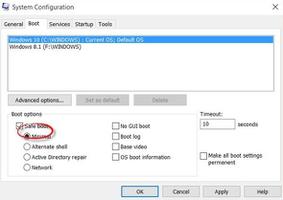由于Windows11中出现错误,修复安装向导提前结束
致命错误正在成为安装任何应用程序后出现的常见问题。“安装向导因错误而提前结束”通常是由于某些服务配置错误而出现。此外,损坏的注册和恶意软件可能会引起此问题。
如果Windows Installer服务被禁用,则会弹出此消息。但是,禁用.NETFramework3.5或4.8、缺乏管理员权限、防病毒软件或其他应用程序的干扰可能会导致此安装问题。
安装向导因错误而提前结束
以下是修复由于 Windows 11/10 中的错误而导致安装向导提前结束的方法:
以管理员身份启动安装程序
以管理员身份运行允许您运行具有对系统设置和资源的完全访问权限的应用程序。安装程序可能需要系统资源,该系统资源允许程序通过以管理员身份运行来允许。
- 右键单击安装程序。
- 选择“以管理员身份运行”。
- 在“用户帐户控制”中单击“是”。
更改 Windows Installer 服务的服务配置
Windows Installer 服务负责处理有关安装的过程,因此,当它被禁用时,安装程序就会变得很麻烦。
这可能会导致安装向导因错误而提前结束。要启用 Windows Installer 服务,请按照下列步骤操作:
- 按Windows + S键。
- 键入services.msc并按Enter。
- 找到并右键单击“ Windows Installer ”。
- 选择属性。
- 单击开始。
- 从启动类型下拉列表中选择自动。注意:启动类型下拉列表在您的系统中可能会显示为灰色。不用担心,这是一项重要服务,因此系统默认情况下使其不可点击;别管它。
- 最后,单击“应用”和“确定”。
之后,检查是否显示错误。最好以管理员身份运行安装程序。
再次注册 VBScript.dll 和 Windows Installer 服务
Windows Installer 服务和 VBScript.dll 可能会因恶意软件扫描、系统还原或任何其他原因而损坏,并导致安装向导提前结束消息。
在这种情况下,您需要从 Powershell 重新注册这两个服务才能恢复其功能。
- 按Windows键并输入“ PowerShell ”。
- 右键单击它并选择“以管理员身份运行”。
- 写入以下命令重新注册 VBScript.dll 并按Enter:
regsvr32.exe vbscript.dll - 一一输入以下命令并回车即可重新注册Windows Installer服务
msiexec /unregmsiexec /regserver
- 关闭PowerShell。
- 重启你的电脑。
启用 .NET Framework 3.5 或 4.8
.NET Framework 是 Windows 创建和运行应用程序的重要驱动器,如果未启用此功能,安装可能会失败并显示“安装向导因错误而提前结束”。要在 Windows 11/10 上打开 .NET Framework 3.5 或 4.8,请按照以下步骤操作。
- 单击“开始”并键入“ Windows 功能” 。
- 从搜索结果中单击“打开或关闭 Windows 功能”。
- 在 Windows 11 中,找到并选中.NET Framework 3.5和4.8 高级服务的框。在 Windows 10 中,找到并选中.NET Framework 3.5复选框。
- 单击“确定”。
- 等待搜索。
- 单击“立即重新启动”。
关闭或暂停防病毒软件
防病毒软件可能会错误识别威胁,并可能干扰安装程序安装,从而导致安装向导失败。我读过一篇用户评论,其“因错误而提前结束”在禁用防病毒软件后得到修复。
在 Windows 10/11 中,您可能正在使用Windows Defender;暂时禁用并检查问题。
Windows Defender的:
- 按Win 键并输入术语“安全”。
- 从搜索结果中单击“ Windows 安全”。
- 选择“病毒和威胁防护”。
- 单击“管理设置”。
- 关闭“实时保护”切换开关。
- 您可能会注意到用户帐户控制弹出窗口;单击“是”。
比特卫士
- 启动Bitdefender应用程序。
- 选择侧栏中的“保护”。
- 单击防病毒部分中的打开。
- 选择“高级”。
- 禁用选项“ Bitdefender Shield ”。
- 设置一个时间,直到您想继续关闭它为止。
- 单击“确定”。
阿瓦斯特
- 打开 Avast 防病毒软件。
- 单击“菜单”。
- 选择选项设置。
- 单击面板中的“保护”。
- 选择“核心护盾”。
- 禁用Core Shields并选择一个 时间段,例如,停止 10 分钟/1 小时直到下次重新启动/无限期。
诺顿
- 单击任务栏左侧的显示隐藏图标“ ^ ”。
- 右键单击诺顿并选择“禁用自动防护”。
- 选择“更多选项”。
- 设置系统永久重新启动的时间范围,默认为 15 分钟。
要再次打开它,请从系统托盘的右键单击菜单中选择启用自动防护。
通过暂时禁用防病毒软件,安装程序安装程序可以安装所有必要的文件,而不受第三方应用程序的任何限制和干扰。
修复损坏的系统文件
SFC 和 DISM 扫描可以通过修复系统文件来帮助修复安装向导因错误而提前结束的问题,这可能会导致安装过程失败。
这些工具有助于扫描、验证和修复损坏的系统文件。
- 单击Windows并输入“ CMD ”。
- 按Ctrl + Shift + Enter以管理员身份运行,然后在 UAC 中单击“是”。
- 命令提示符出现后,键入
SFC /SCANNOW并按“ Enter ”。 - 等待一段时间,直到扫描、验证和修复完成至100%。
- 重新启动系统并检查缺陷是否已修复。假设错误消息继续存在,然后再次以管理员身份打开命令提示符。
- 依次写入下面的命令并按“ Enter ”。
DISM /Online /Cleanup-Image /CheckHealthDISM /Online /Cleanup-Image /ScanHealth
DISM /Online /Cleanup-Image /RestoreHealth
- 重新启动您的计算机。
进行干净启动
内置服务程序以外的应用程序可能会影响安装程序,这可能会导致安装向导过早结束的致命错误。但是,您可以使用干净启动禁用它们,以避免第三方干扰安装。
- 按Windows + R键。
- 输入“msconfig.exe”并按“ Enter ”。
- 转到“服务”选项卡。
- 勾选“隐藏所有 Microsoft 服务”。
- 单击“全部禁用”。
- 转到启动选项卡。
- 单击“打开任务管理器”的链接。
- 右键单击状态下显示“已启用”的应用程序。选择“禁用”,这样它们就不会在 Windows 启动时自动启动。
- 返回系统配置。
- 单击“应用”,然后单击“确定” 并选择“重新启动”。
重新启动后,检查安装程序设置上是否显示错误。
非常重要:如果没有出现错误,请完全安装该应用程序。然后,启用在 MSConfig 中禁用的所有服务以避免其他应用程序问题。
以上是 由于Windows11中出现错误,修复安装向导提前结束 的全部内容, 来源链接: www.tmjl8.com/smart/438616.html




![Windows重置期间所需的文件不受信任[修复]](/wp-content/uploads/thumbs2/2024/2/1304573_thumbnail.jpg)